SCCM, skrót od System Center Configuration Manager, SCCM jest pakietem oprogramowania do zarządzania dostarczonym przez Microsoft, który pozwala użytkownikom na zarządzanie dużą liczbą komputerów z systemem Windows. SCCM posiada funkcje zdalnego sterowania, zarządzania poprawkami, wdrażania systemów operacyjnych, ochrony sieci i innych różnych usług. Użytkownicy SCCM mogą integrować się z Microsoft Intune, co pozwala im na zarządzanie komputerami podłączonymi do sieci firmowej lub korporacyjnej. SCCM pozwala użytkownikom zarządzać komputerami z systemem Windows lub macOS, serwerami korzystającymi z systemu Linux lub Unix, a nawet urządzeniami mobilnymi z systemami operacyjnymi Windows, iOS i Android. SCCM jest dostępny w firmie Microsoft i może być używany na zasadzie ograniczonego czasu próbnego. Po wygaśnięciu okresu próbnego należy zakupić licencję, aby móc dalej z niego korzystać. Ten artykuł poprowadzi Cię do odinstalowania SCCM Client Agent na różne sposoby w systemie Windows 10.
Uninstall SCCM Client Agent:
Jeśli pracujesz w korporacji to już wiesz o znaczeniu SCCM, Najczęściej SCCM jest obsługiwany przez administratorów IT. Jeśli jesteś administratorem IT to ten artykuł pomoże Ci odinstalować klienta SCCM. Wymieniliśmy tutaj różne sposoby na odinstalowanie klienta SCCM. Zobaczmy te metody w szczegółach.
Uninstall SCCM Client Agent Using Command Prompt:
Open Command Prompt in Elevated Mode.
Then you have to navigate the Cmd to the CCMSetup.exe path. Najczęściej jest to ścieżka C:\Windows\ccmsetup. Następnie wpisz następujące polecenie.
Ccmsetup.exe /uninstall
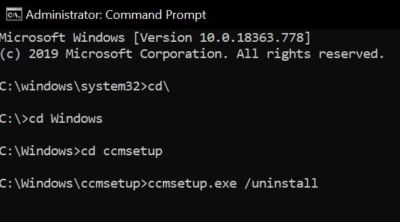
Po wykonaniu tego polecenia, SCCM zacznie się odinstalowywać i zajmie to kilka minut. Po odinstalowaniu uruchom ponownie system, a następnie zainstaluj klienta SCCM.
Używanie SCCM Clean Agent:
CCMclean.exe jest małym narzędziem, które jest używane do usuwania agenta klienta SCCM. Narzędzie to jest częścią zestawu narzędzi SMS 2003.
Pobierz narzędzie z linku Kliknij prawym przyciskiem myszy na CCMclean.exe i wybierz Uruchom jako administrator.
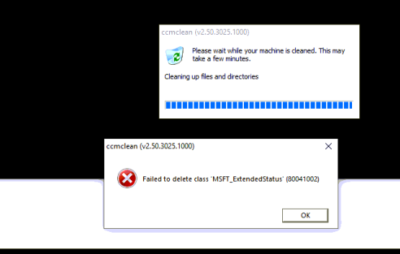
Kliknij na OK. Spowoduje to usunięcie wszystkich komponentów menedżera konfiguracji. Po zakończeniu. Otrzymasz wiadomość z potwierdzeniem jak Twój system został pomyślnie wyczyszczony.
Ręczne usuwanie klienta SCCM:
Aby usunąć wszystkie składniki i usługi klienta SCCM, Microsoft udostępnił instrukcje ręcznego usuwania. Kliknij na link i postępuj zgodnie z krokami jeden po drugim.